作者:解学武
Dev C++下载地址和安装教程(图解)
Dev C++ 是一款免费开源的 C/C++ IDE,内嵌 GCC 编译器(GCC 编译器的 Windows 移植版),是 NOI、NOIP 等比赛的指定工具。Dev C++ 的优点是体积小(只有几十兆)、安装卸载方便、学习成本低,缺点是调试功能弱。
安装 Dev C++ 跟安装普通软件一样,远没有安装 VS 那么复杂。
截止到 2024 年 08 月 20 日,Dev C++ 的最新版本是 5.11。
Dev C++ 5.11 简体中文版下载地址:
火墙之内,有时候无法访问 SourceForge 这个网站,建议大家去百度网盘下载。
1) 首先加载安装程序(只需要几十秒)
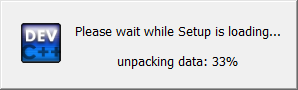
2) 开始安装
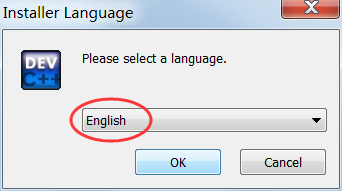
Dev C++ 支持多国语言,包括简体中文,但是要等到安装完成以后才能设置,在安装过程中不能使用简体中文,所以这里我们选择英文(English)。
3) 同意 Dev C++ 的各项条款
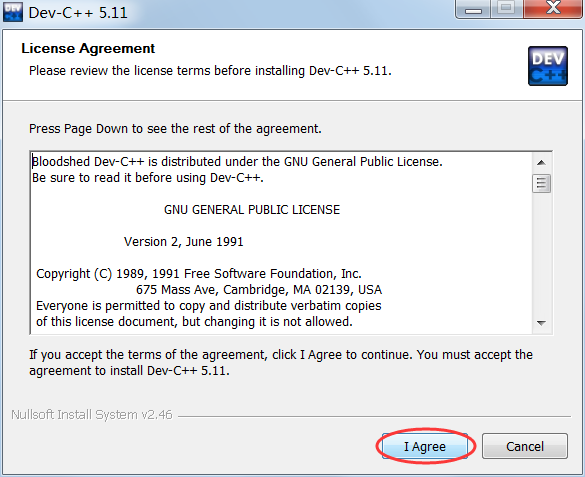
4) 选择要安装的组件
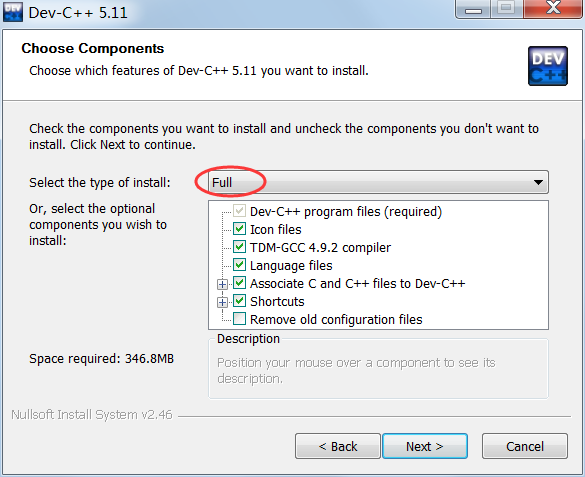 选择“Full”,全部安装。
选择“Full”,全部安装。
5) 选择安装路径
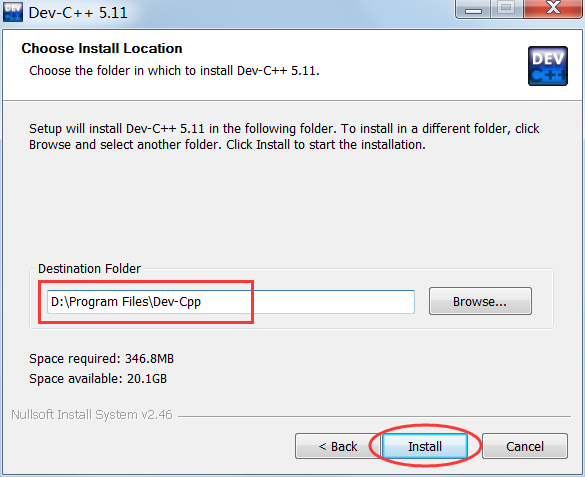 你可以将 Dev C++ 安装在任意位置,但是路径中最好不要包含中文。
你可以将 Dev C++ 安装在任意位置,但是路径中最好不要包含中文。
6) 等待安装
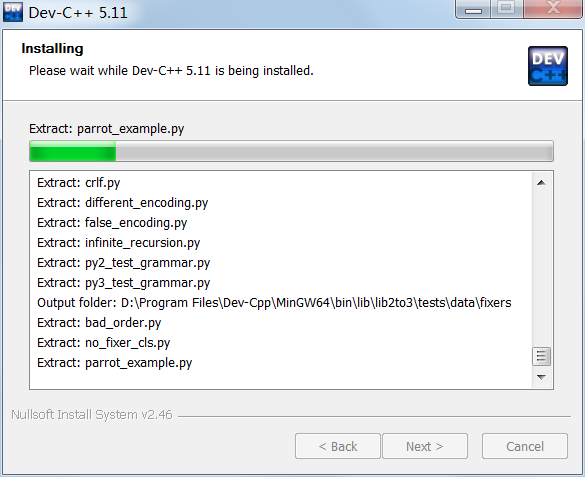
7) 安装完成
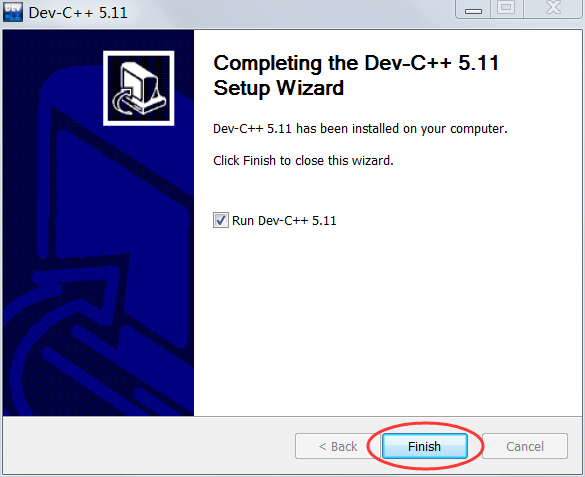
1) 第一次启动 Dev C++ 后,提示选择语言。
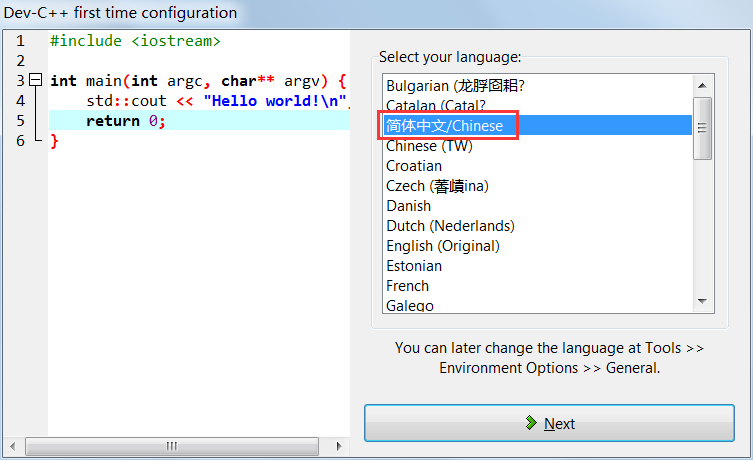 这里我们选择简体中文,英语给力的朋友也可以选择英文。
这里我们选择简体中文,英语给力的朋友也可以选择英文。
2) 选择字体和主题风格
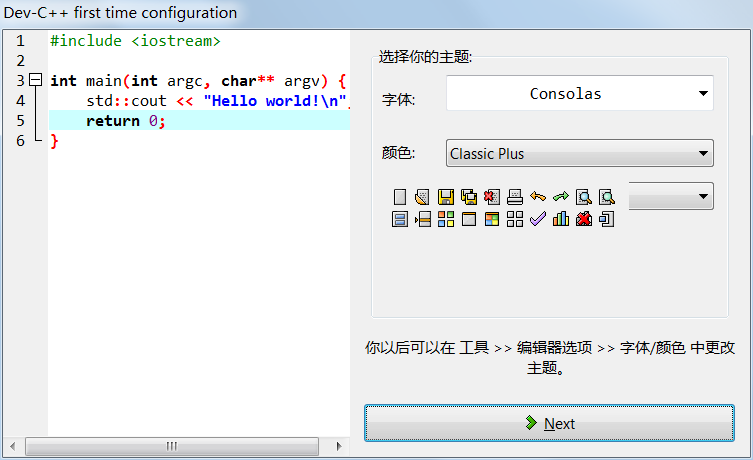 这里保持默认即可。
这里保持默认即可。
3) 提示设置成功
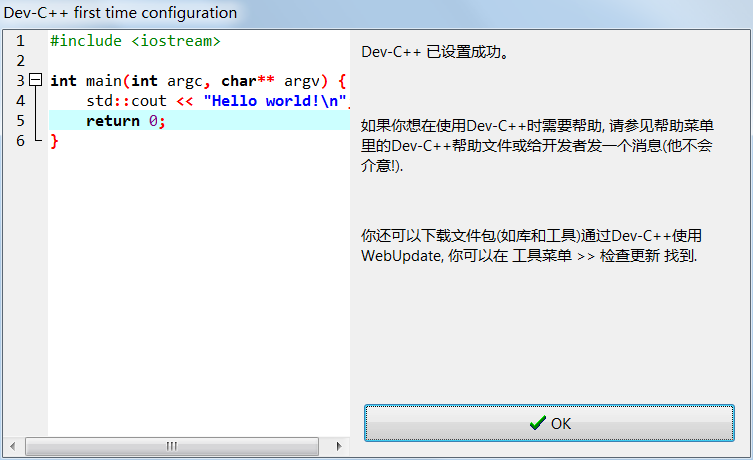 点击“OK”按钮,进入 Dev C++,就可以编写代码了。
点击“OK”按钮,进入 Dev C++,就可以编写代码了。
声明:当前文章为本站“玩转C语言和数据结构”官方原创,由国家机构和地方版权局所签发的权威证书所保护。
安装 Dev C++ 跟安装普通软件一样,远没有安装 VS 那么复杂。
截止到 2024 年 08 月 20 日,Dev C++ 的最新版本是 5.11。
Dev C++ 5.11 简体中文版下载地址:
火墙之内,有时候无法访问 SourceForge 这个网站,建议大家去百度网盘下载。
开始安装 Dev C++
Dev C++ 下载完成后会得到一个安装包(.exe 程序),双击该文件即可开始安装。1) 首先加载安装程序(只需要几十秒)
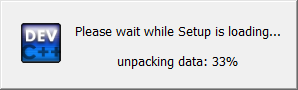
2) 开始安装
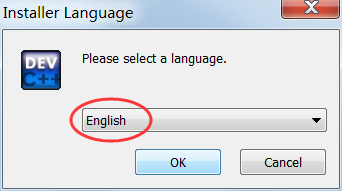
Dev C++ 支持多国语言,包括简体中文,但是要等到安装完成以后才能设置,在安装过程中不能使用简体中文,所以这里我们选择英文(English)。
3) 同意 Dev C++ 的各项条款
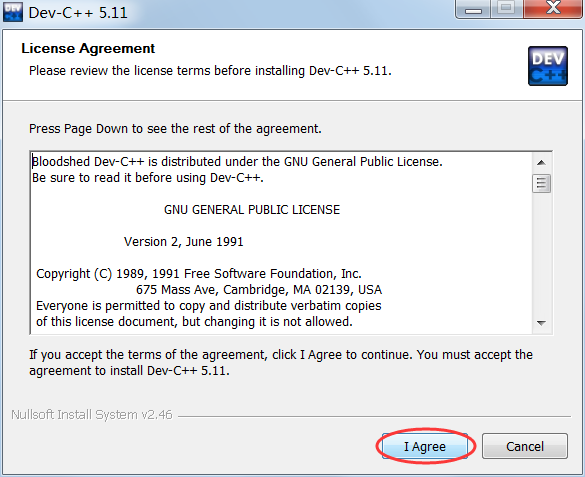
4) 选择要安装的组件
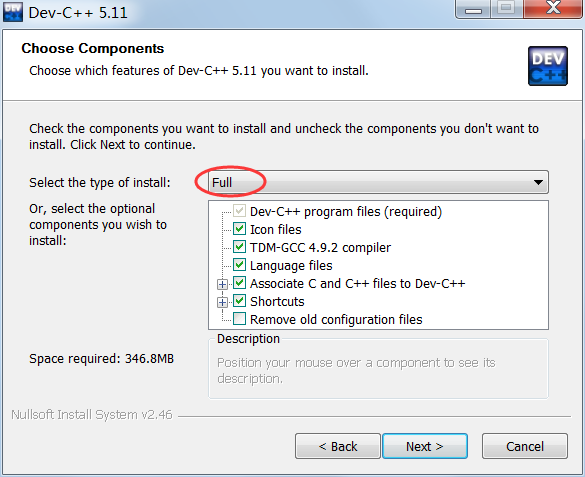
5) 选择安装路径
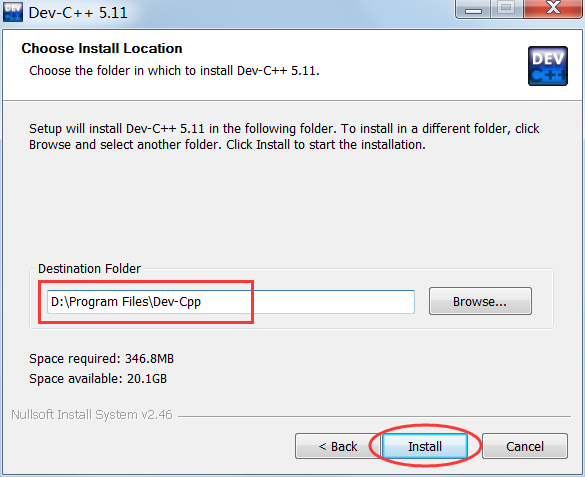
6) 等待安装
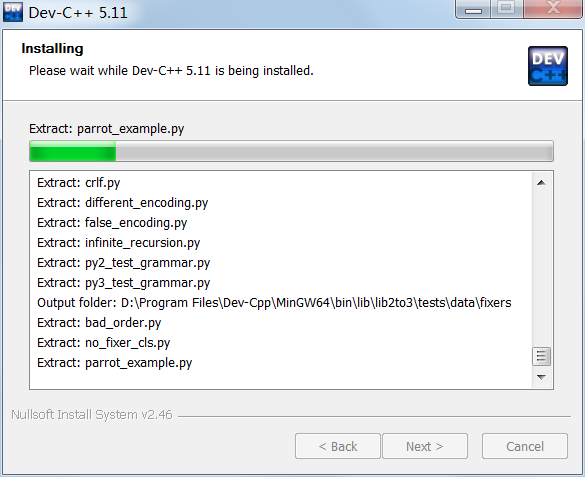
7) 安装完成
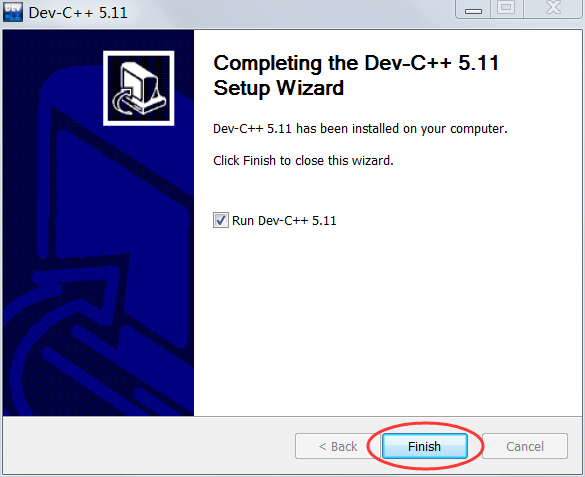
开始配置 Dev C++
首次使用 Dev C++ 还需要简单的配置,包括设置语言、字体、和主题风格。1) 第一次启动 Dev C++ 后,提示选择语言。
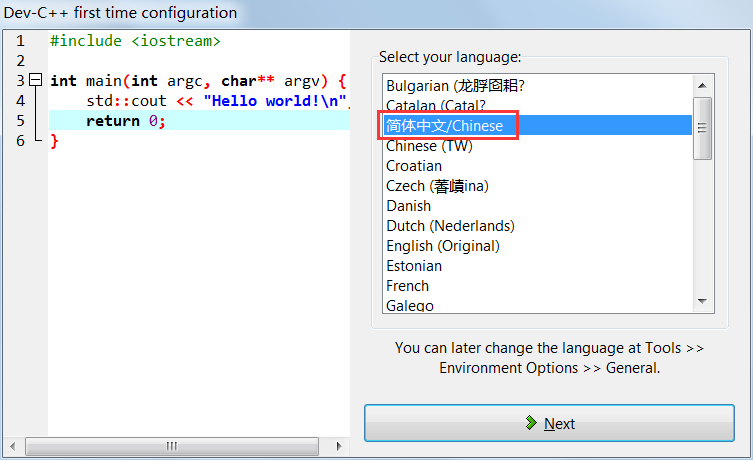
2) 选择字体和主题风格
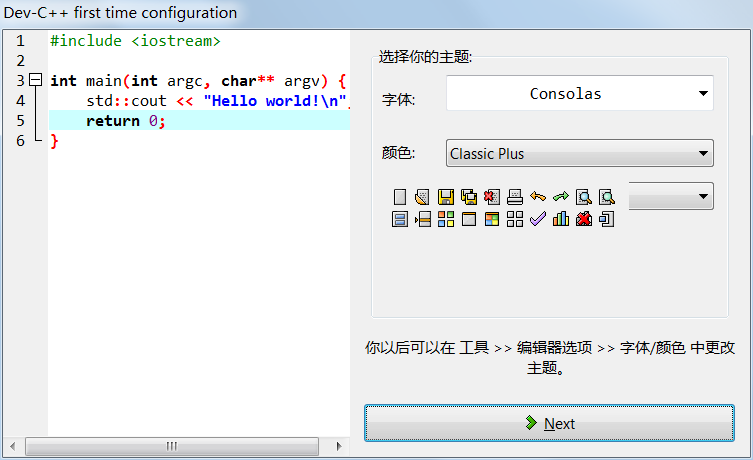
3) 提示设置成功
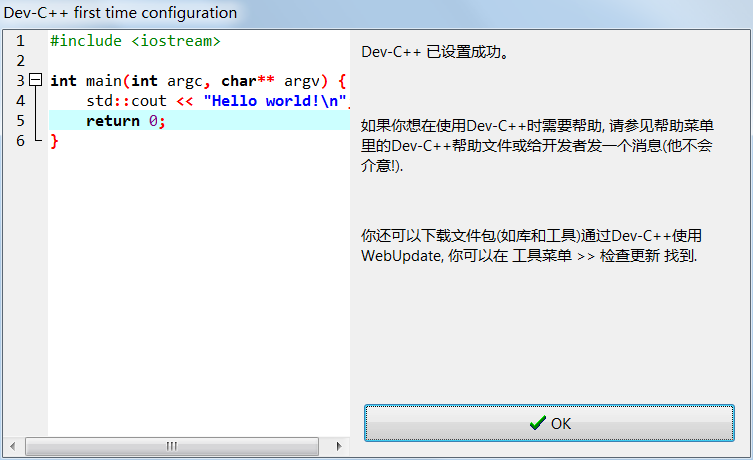
声明:当前文章为本站“玩转C语言和数据结构”官方原创,由国家机构和地方版权局所签发的权威证书所保护。

 ICP备案:
ICP备案: